아이폰 / 아이패드 앱 아이콘 변경 방법
매일 동일한 몇 가지 앱을 사용하게 되는 경우 앱의 아이콘이 지루해질 수 있습니다. 다행히도 iOS에서는 아이폰과 아이패드의 모든 앱 아이콘을 원하는 사진으로 변경할 수 있도록 허가하고 있습니다.
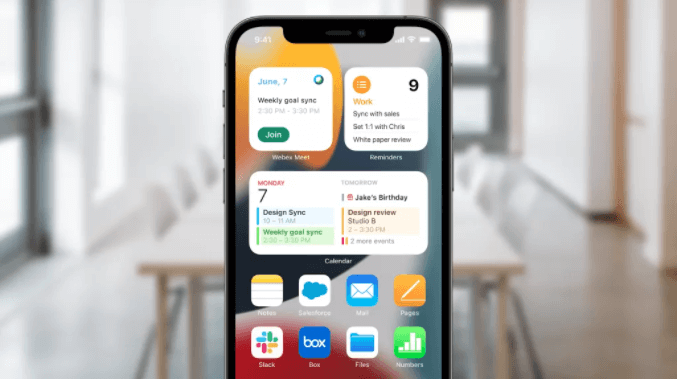
앱의 이름도 변경이 가능하며 이 모든 기능을 단축기를 활용하여 변경하실 수 있습니다. 오늘은 이렇게 단축기 기능을 활용하여 매일 사용하는 앱의 아이폰을 변경하는 방법에 대해 알아 보겠습니다.
앱 아이콘 변경 방법 조건
아이폰과 아이패드에서 앱 아이콘 변경을 위해서는 아래의 조건을 먼저 갖추어야 합니다.
- iOS 14 이상 설치
- 단축키 앱 설치
- 새로운 아이콘에 적용할 사진
만일 기존에 가지고 있던 사진이 아닌 기존에 만들어진 아이콘으로 새롭게 설정하고 싶으신 분들은 간단히 무료 아이콘 제공 사이트에서 다운로드 받으시면 됩니다.
아이폰 / 아이패드 앱 아이콘 변경 방법
위의 조건이 준비가 되면 아래와 같이 설정하시면 됩니다.
1) 단축어 앱을 여신 후 상단에 + 단축어 생성을 탭 합니다.
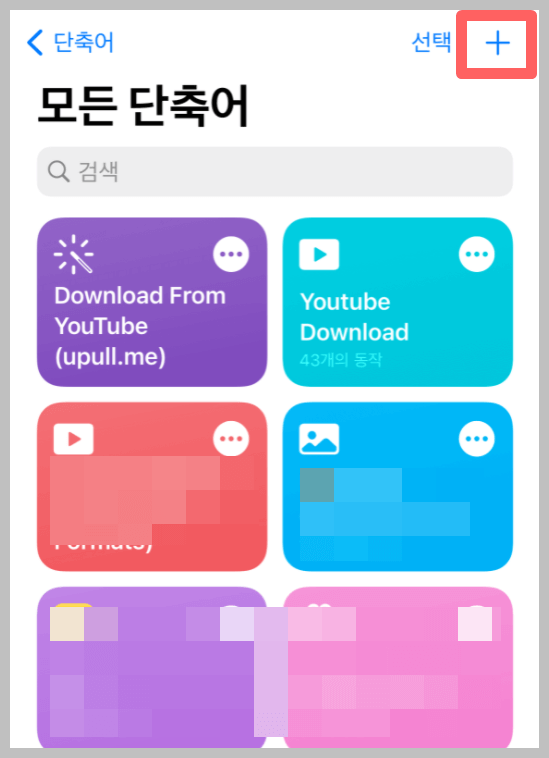
2) + 동작 추가 – 앱 열기 – 선택 을 누르신 후 실행시킬 앱을 선택 합니다.
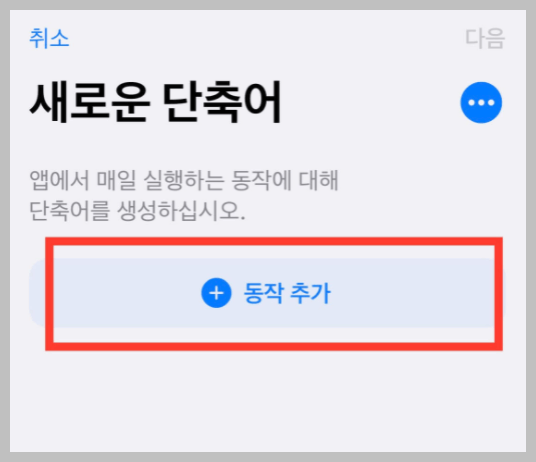
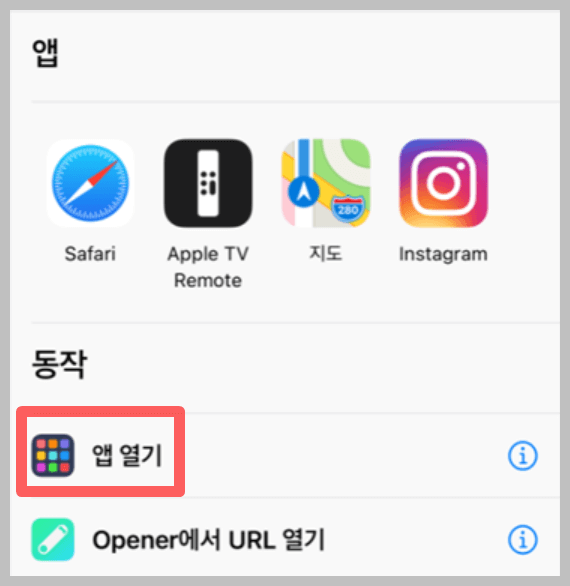
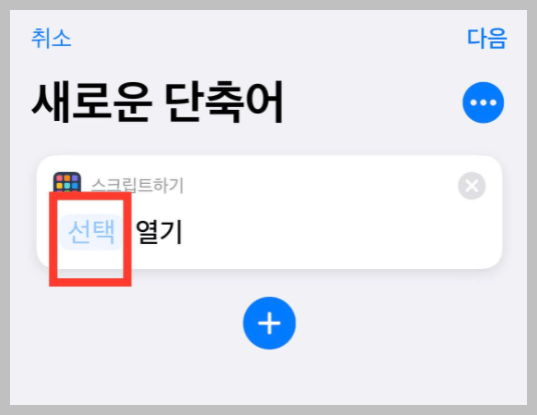
3) 새로운 단축어 옆의 점 세개를 탭 합니다.
4) 단축어의 이름을 정하신 후 홈 화면에 추가 버튼을 누릅니다. 이 때 이름을 본인이 원하는 어떤 이름으로 정하셔도 상관 없습니다.
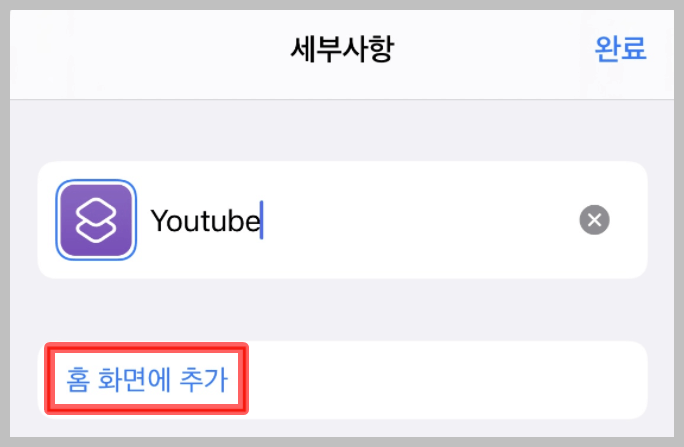
5) 이름 옆에 있는 기본 아이콘을 눌러 새 앱 아이콘을 선택합니다.
“사진 찍기”를 선택하여 새 사진을 찍고, “사진 선택”을 선택하여 사진 앱에 저장 한 사진을 사용하거나 “파일 선택”을 선택하여 장치의 파일 앱에서 사진을 선택할 수 있습니다.
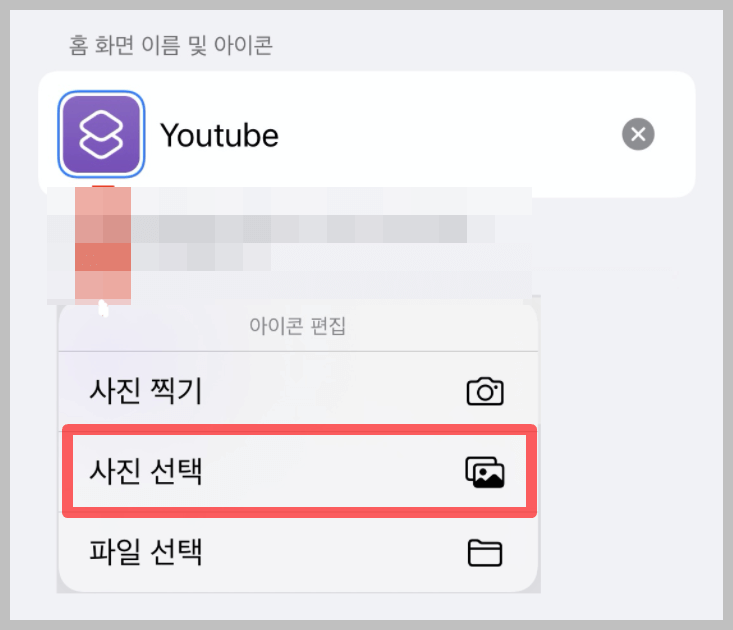
6) 오른쪽 상단의 “추가”를 탭합니다.
이제 홈 화면에 완전히 작동하는 새 앱 아이콘이 생겼습니다. 이제 이렇게 홈 화면에 새로운 아이콘으로 된 앱이 있지만 기존의 앱은 여전히 기기에 남아있게 됩니다.
원래의 앱의 삭제를 원하는 경우 아래와 같이 설정 합니다.
원래 앱 아이콘 숨기기 방법
혼선을 막기 위해 원래 앱 아이콘을 숨기려면
1) 원래 앱 아이콘을 손가락으로 길게 누릅니다.
2) “앱 제거”를 선택한 다음 “홈 화면에서 제거”를 선택합니다.
3) 그러면 새 앱 아이콘이 나타나고 원본을 숨길 수 있습니다.
함께 읽으시면 좋은 글
무료 영화 다시보기 다운로드 사이트 TOP 10
무료 음악 다운 사이트 TOP 10


